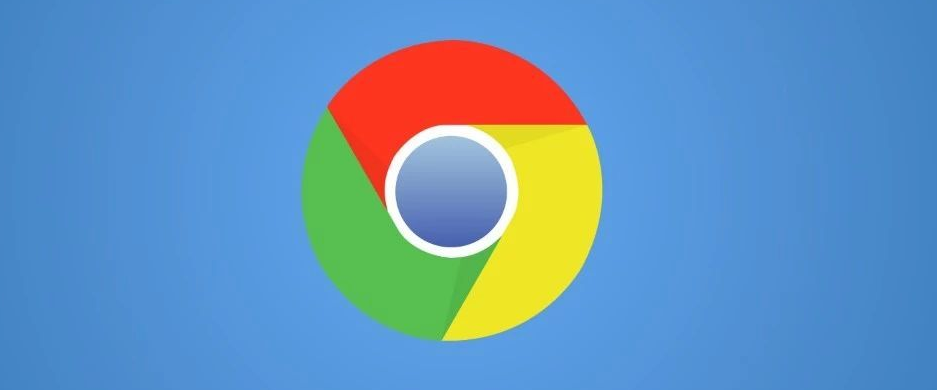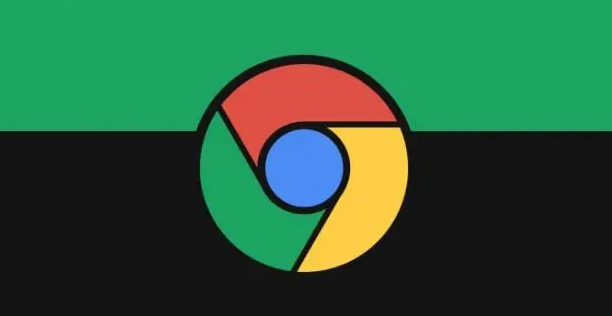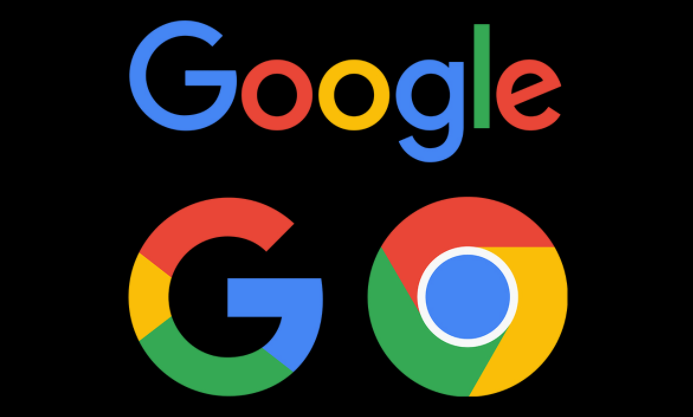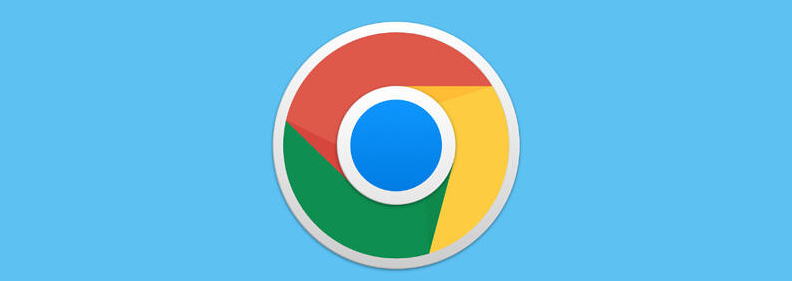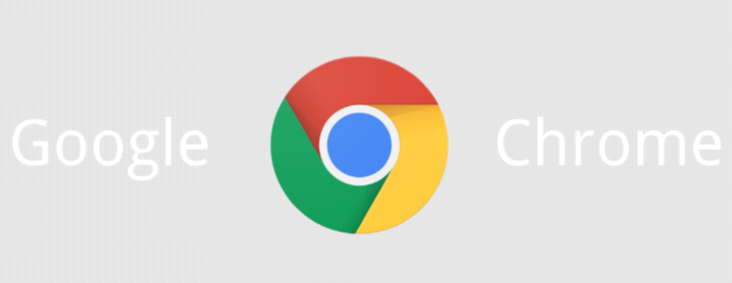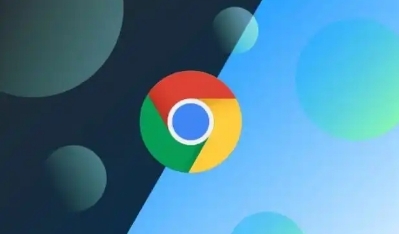教程详情
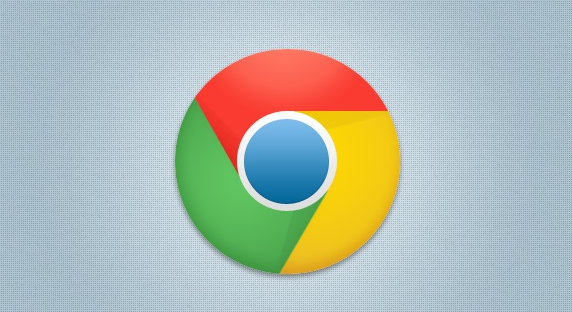
在日常使用电脑浏览网页的过程中,我们经常会在 Chrome 浏览器中下载各种文件,如文档、图片、视频等。有时候,为了方便文件的管理和查找,我们可能需要设置或修改 Chrome 浏览器下载文件的默认位置。下面将详细介绍如何在 Chrome 浏览器中进行此项操作。
首先,打开 Chrome 浏览器。在浏览器的右上角,你会看到一个由三个垂直排列的点组成的菜单图标,点击它。在弹出的下拉菜单中,选择“设置”选项,这将进入 Chrome 浏览器的设置页面。
在设置页面中,向下滚动鼠标滚轮,找到并点击“高级”选项。展开“高级”设置后,继续向下寻找,你可以看到“下载内容”这一栏。点击“更改”按钮,此时会弹出一个文件浏览器窗口,你可以在这个窗口中选择你想要将下载文件保存的新默认位置,比如 D 盘的一个特定文件夹或者 E 盘的某个目录等。
选好位置后,点击文件浏览器窗口中的“选择文件夹”或“确定”按钮,返回 Chrome 浏览器的设置页面。此时,你会发现“下载内容”一栏中的默认下载位置已经更新为你刚刚选择的路径。
完成以上步骤后,当你再次在 Chrome 浏览器中下载文件时,文件就会自动保存到你设置的新默认位置了。这样,你就可以更方便地对下载文件进行分类和管理,提高文件管理的效率和便捷性。
需要注意的是,如果你在使用 Chrome 浏览器的过程中更换了电脑或者重装系统,可能需要重新进行上述设置,以确保下载文件的默认位置符合你的使用习惯和需求。此外,定期清理下载文件夹中的无用文件,也可以保持电脑磁盘空间的充足和系统的流畅运行。
通过以上简单的操作步骤,你可以轻松地在 Chrome 浏览器中设置或修改下载文件的默认位置,让文件下载更加有序和高效。希望这篇文章对你有所帮助,让你在使用 Chrome 浏览器时能够更加得心应手。